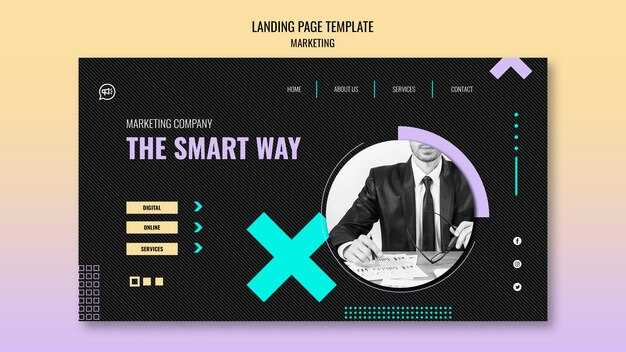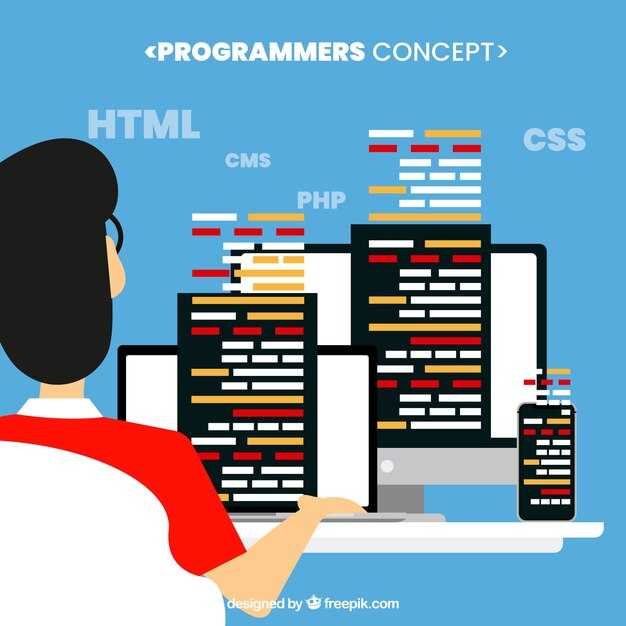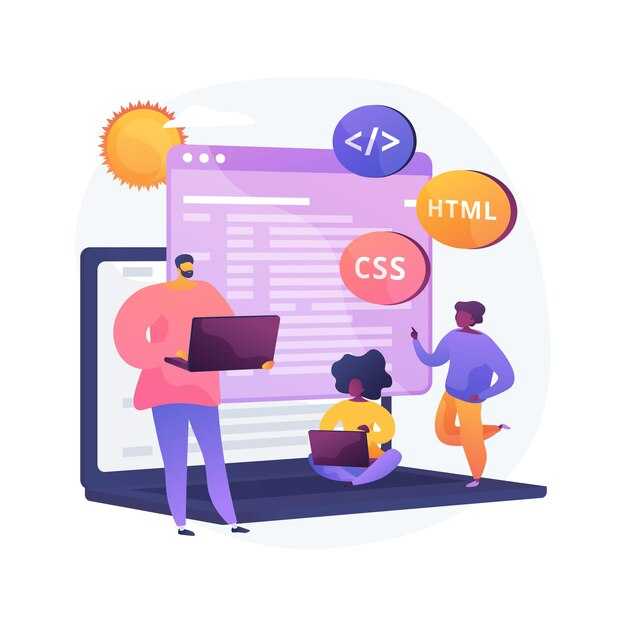Рекомендуем установить Python версии 3.8.x для Windows 7. Эта версия обеспечивает отличную совместимость и поддержку большинства библиотек, которые популярны среди разработчиков. Она идеально подходит как для новичков, так и для опытных пользователей, желающих работать на этой операционной системе.
Первый шаг: загрузите инсталлятор с официального сайта Python. Выберите версию 3.8.x, так как более поздние обновления могут не поддерживаться Windows 7. Убедитесь, что вы выбрали версию, соответствующую вашей архитектуре системы – 32-битную или 64-битную.
После загрузки инсталлятора дважды щелкните по нему и внимательно следуйте инструкциям на экране. Выберите опцию для добавления Python в системный путь (Add Python to PATH) – это значительно упростит запуск Python из командной строки.
Настройка: после установки рекомендуется проверить, корректно ли работает Python. Откройте командную строку и введите python —version. Если все сделано правильно, вы увидите установленную версию Python. Далее установите пакетный менеджер pip, который обычно входит в дистрибутив.
Теперь вы готовы к установке дополнительных библиотек и инструментов, таких как NumPy или Pandas, которые расширяют возможности языка. Убедитесь, что ваши возможности по разработке на Python поистине безграничны с версией 3.8.x на Windows 7.
Выбор подходящей версии Python для Windows 7
Рекомендуется использовать Python версии 3.8 для Windows 7. Эта версия обеспечивает стабильную работу и совместимость с большинством библиотек и инструментов.
Вот некоторые ключевые факторы, которые стоит учитывать при выборе версии:
- Поддержка библиотек: Python 3.8 поддерживает все актуальные библиотеки, такие как NumPy, Pandas и Matplotlib, что делает его отличным выбором для анализа данных и научных вычислений.
- Совместимость: Версии 3.9 и выше не имеют официальной поддержки для Windows 7, что может привести к проблемам с установкой и использованием.
- Обновления безопасности: Python 3.8 получает обновления и исправления, что снижает риски при разработке.
Если вам необходимо использовать более старые версии Python, вы можете рассмотреть Python 3.7, но имейте в виду, что поддержка этих версий ограничена, и некоторые новые библиотеки могут не работать.
При установке Python 3.8 убедитесь, что у вас установлены необходимые компоненты Visual C++ 2015-2019 Redistributable, так как они требуются для корректной работы интерпретатора.
Для обеспечения максимальной производительности и стабильности рекомендуется устанавливать 64-битную версию Python, если ваша система поддерживает это и вы не ограничены 32-битными приложениями.
Почему стоит использовать Python 3.x?
Чистый и понятный синтаксис Python 3.x делает код более читаемым и поддерживаемым. Это особенно важно при работе в команде. Современные функции, такие как аннотации типов, позволяют лучше документировать код и избегать некоторых ошибок на этапе компиляции.
Скорость выполнения программ в Python 3.x также возросла благодаря улучшениям в системе управления памятью и оптимизации интерпретатора. Это повышает производительность приложений, особенно в крупных проектах.
Текущая поддержка и обновления Python 3.x гарантируют наличие актуальных функций и исправлений безопасности. Python 2.x уже не поддерживается, что создает угрозы для приложений, использующих устаревшую версию.
Учитывая все упомянутые факты, переход на Python 3.x не просто желателен, а является необходимым шагом для разработчиков, стремящихся создавать надежные и современные решения.
| Факторы | Python 2.x | Python 3.x |
|---|---|---|
| Поддержка библиотек | Ограниченная | Широкая |
| Скорость выполнения | Низкая | Высокая |
| Поддержка безопасности | Нет | Есть |
| Читаемость кода | Низкая | Высокая |
Совместимость с библиотеками и фреймворками
Рекомендуется использовать Python 3.8 на Windows 7 для лучшей совместимости с большинством библиотек и фреймворков. Эта версия поддерживает большинство популярных пакетов, таких как NumPy, Pandas и Matplotlib.
Для веб-разработки стоит обратить внимание на фреймворки Django и Flask. Оба поддерживают Python 3.8 и имеют активное сообщество, которое предлагает помощь и обновления. Поддержка актуальных версий этих фреймворков помогает избежать проблем при установке и использовании.
Библиотеки для машинного обучения, такие как TensorFlow и Scikit-learn, также работают без проблем с Python 3.8. Однако убедитесь, что у вас установлены все необходимые зависимости для корректной работы. Проверьте документацию для установки подходящих версий.
Для работы с базами данных используйте SQLAlchemy или Django ORM, которые отлично совместимы с данной версией Python. Эти инструменты обеспечивают простое взаимодействие с множеством СУБД, включая SQLite, PostgreSQL и MySQL.
При выборе библиотек не забывайте о PyPI – это главный репозиторий для Python, где можно найти свежие версии пакетов и их документацию. Убедитесь, что необходимые библиотеки доступны для вашей версии Python, чтобы избежать проблем с совместимостью.
Ниже представлены распространенные библиотеки и фреймворки, которые работают с Python 3.8 на Windows 7:
- NumPy
- Pandas
- Matplotlib
- Django
- Flask
- TensorFlow
- Scikit-learn
- SQLAlchemy
Следите за обновлениями пакетов и периодически проверяйте совместимость с вашей версией Python. Это поможет избежать проблем в процессе разработки и использования приложений.
Системные требования для установки
Для успешной установки Python на Windows 7 вам понадобятся следующие минимальные требования:
Операционная система: Windows 7 (32-бит или 64-бит). Убедитесь, что установлены последние обновления и исправления от Microsoft.
Процессор: 1 ГГц или выше, с поддержкой инструкций для 64-битных систем, если вы используете 64-битную версию Python.
Оперативная память: Рекомендуется минимум 2 ГБ. Это обеспечит стабильную работу в средах разработки и при выполнении программ.
Свободное место на диске: Не менее 1 ГБ для установки Python и дополнительных библиотек. Учитывайте, что для проектов может потребоваться больше места.
Расширение PATH: Рекомендуется включить Python в переменную окружения PATH. Это упростит запуск Python и pip из командной строки.
Совместимые версии: Убедитесь, что ваши библиотеки и зависимости поддерживают версию Python, которую вы планируете установить. Например, многие используют версию 3.8 или 3.9 для оптимальной совместимости.
Пошаговая инструкция по установке и начальной настройке
Скачайте установочный файл Python с официального сайта. Перейдите на страницу загрузок Python по адресу https://www.python.org/downloads/windows/. Выберите версию, совместимую с Windows 7 – рекомендуется Python 3.8 или 3.9.
Запустите скачанный файл. В появившемся окне установщика обязательно отметьте опцию «Add Python to PATH». Это упростит запуск Python через командную строку.
Нажмите на кнопку «Install Now». Позвольте установщику завершить процесс. В конце установки вы увидите окно с информацией о завершении.
Проверьте успешность установки. Откройте командную строку, набрав в поиске «cmd». Введите команду python --version. Если вы видите версию Python, установка прошла успешно.
Настройте среду разработки. Рекомендуется использовать редактор кода, например, Visual Studio Code или PyCharm. Скачайте и установите один из них. После установки откройте редактор и настройте его на работу с вашим интерпретатором Python.
Для тестирования установки создайте новый файл с расширением .py и напишите простой скрипт, например:
print("Привет, Python!")
Запустите скрипт из редактора или командной строки с помощью команды python имя_вашего_файла.py. Если все настроено верно, вы увидите сообщение «Привет, Python!».
Теперь у вас есть рабочая установка Python на Windows 7. Убедитесь, что вы обновляете библиотеки и используете виртуальные окружения для управления проектами.
Загрузка установочного файла Python
Перейдите на официальный сайт Python по адресу python.org/downloads/windows/. Найдите раздел, посвящённый загрузке для Windows, и выберите последнюю стабильную версию, подходящую для вашей системы. Рекомендуется скачать версию 3.8 или 3.9 для Windows 7, так как более поздние версии могут не поддерживать эту ОС.
Нажмите на кнопку, обозначающую соответствующий установочный файл. Убедитесь, что вы загружаете версию, помеченную как 64-bit, если ваша система поддерживает это, иначе выбирайте 32-bit.
После завершения загрузки проверьте папку Загрузки на вашем компьютере. Убедитесь, что файл имеет расширение .exe. Это установочный файл, готовый к запуску.
Важно обратить внимание на цифровую подпись файла, прежде чем начать установку. Правой кнопкой мыши щелкните на файле, выберите Свойства, затем перейдите на вкладку Цифровые подписи. Убедитесь, что подпись действительна и принадлежит организации Python Software Foundation.
Процесс установки: ключевые шаги
Скачайте последнюю версию Python для Windows 7 с официального сайта python.org. Выберите установочный файл для Windows и убедитесь, что это версия, совместимая с вашей операционной системой (обычно 32-битная).
Запустите установочный файл. На первом экране отметьте галочку рядом с пунктом «Add Python to PATH». Это упростит запуск Python из командной строки.
Выберите вариант установки. Рекомендуется использовать «Customize installation», чтобы вручную выбрать необходимые модули. На следующем экране оставьте отмеченными pip и IDLE. Если вам нужны и другие инструменты, такие как тестирование, отметьте дополнительные опции.
После этого продолжайте установку, нажав кнопку «Install». Если появится запрос на разрешение, подтвердите его. Ожидайте завершения установки. Появится сообщение о завершении, затем нажмите «Close».
Откройте командную строку, нажав Win + R, введите cmd и нажмите Enter. Проверьте успешность установки, набрав python —version. Должна отобразиться установленная версия Python.
Для проверки установки pip наберите pip —version. Убедитесь, что программа работает корректно.
Вам может понадобиться установить дополнительные пакеты. Для этого используйте команду pip install название_пакета.
На этом процесс установки завершен. Теперь вы готовы к разработке на Python в Windows 7!
Настройка переменных среды
Откройте свойства системы. Нажмите на Пуск, введите sysdm.cpl и нажмите Enter. На вкладке Дополнительно выберите Переменные среды.
В разделе Системные переменные, найдите переменную Path и дважды кликните на ней. В открывшемся окне нажмите Изменить.
Добавьте путь к папке, где установлен Python. Обычно это C:PythonXX или C:UsersВашИмяПользователяAppDataLocalProgramsPythonPythonXX, где XX – версия Python. Нажмите ОК, чтобы сохранить изменения.
Для проверки корректности настройки откройте командную строку. Нажмите Пуск, введите cmd и запустите. Введите python —version. Должна отобразиться установленная версия Python.
Если вы планируете использовать пакеты, добавьте путь к папке Scripts, которая находится в директории установки Python, в ту же переменную Path. Это позволит запускать установленные пакеты напрямую из командной строки.
Не забудьте перезагрузить командную строку после внесения изменений, чтобы они вступили в силу. Следуя этим шагам, вы настроите переменные среды для удобной работы с Python на Windows 7.
Проверка установки и тестирование работы
Чтобы убедиться в правильной установке Python на Windows 7, откройте командную строку. Нажмите комбинацию клавиш Win + R, введите «cmd» и нажмите Enter.
Введите команду python --version и нажмите Enter. Если установка прошла успешно, вы должны увидеть номер версии Python, например, «Python 3.9.7». Если возникла ошибка, проверьте, правильно ли настроен путь к Python в переменных окружения.
Для дальнейшей проверки создайте простой скрипт. Откройте текстовый редактор, например, Notepad, и введите следующий код:
print("Hello, Python!")Сохраните файл с расширением .py, например, hello.py, в удобное для вас место. Возвращаясь в командную строку, перейдите в директорию, где расположен ваш файл, командой cd путь_к_папке.
Введите python hello.py и нажмите Enter. Если все прошло корректно, вы увидите сообщение «Hello, Python!» в командной строке.
Для тестирования работы встроенных библиотек попробуйте выполнить в Python простой пример. Откройте интерпретатор Python командой python. Затем введите:
import math
print(math.sqrt(16))После выполнения этого кода должно отобразиться число 4. Если вы получили ожидаемый результат, установка Python прошла успешно.
Также полезно установить пакетный менеджер pip для управления библиотеками. Введите pip --version в командной строке. Убедитесь, что он установлен, и запомните, как устанавливать новые пакеты.
Тестирование работы среды разработки также важно. Если вы используете такие IDE, как PyCharm или Visual Studio Code, создайте новый проект и выполните несколько простых команд. Убедитесь, что автодополнение и подсветка синтаксиса работают корректно.